人人都有自己的隐私,尤其是在自己的电脑上更是有许多小秘密,当然这是不希望别人看见的,那么设置一个锁屏密码,是很好的选择,人离开电脑时只需锁屏就能保证隐私安全。多网友想了解win7怎么设置开机密码的相关知识,为了大家进一步的对win7怎么设置开机密码和锁屏密码所有了解,就跟小编一起来看看吧!
工具/原料
系统版本:windows7系统
品牌型号:联想ThinkPad
方法一、win7设置开机密码和锁屏密码的方法
1、首先打开控制面板。
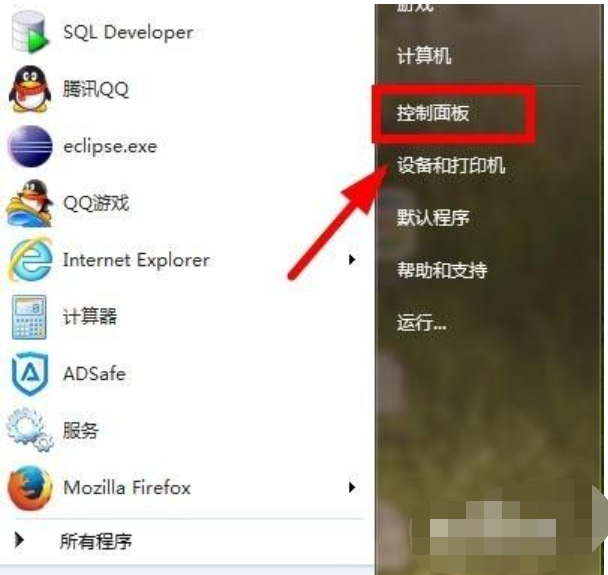
2、点击右上方‘用户账户和家庭安全’
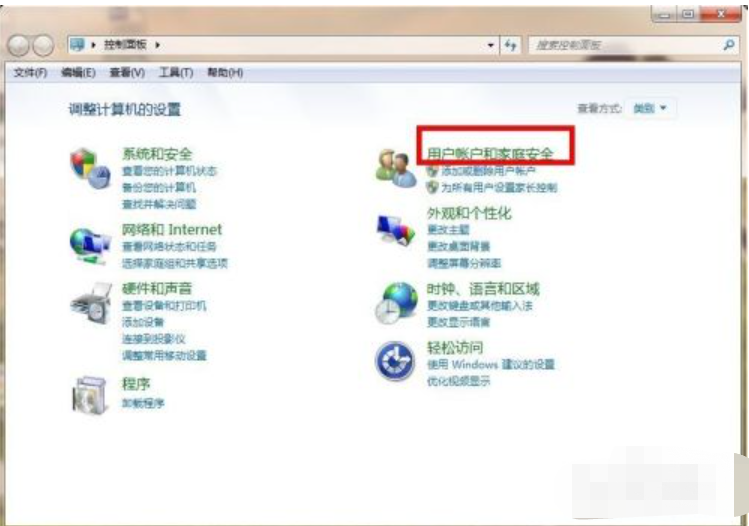
3、选择‘更改windows密码’
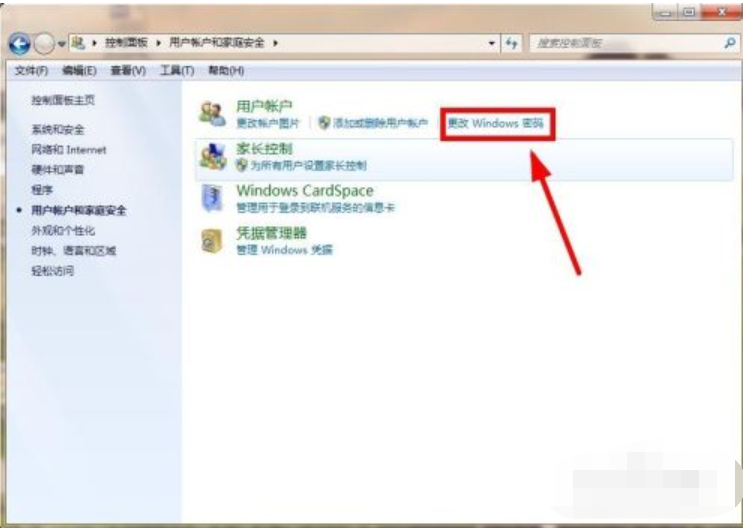
4、选择‘为您的账户创建密码’
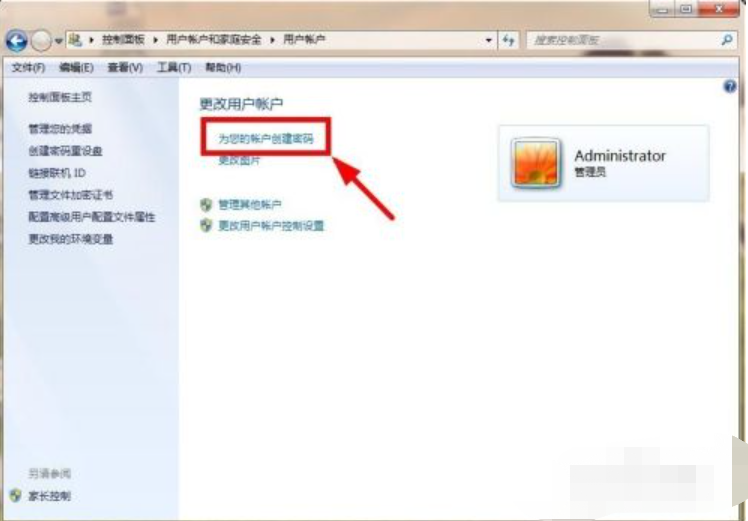
5、填写好密码之后选择‘创建密码’,就可以完成锁屏密码的设置了。你也可以设置密码提示,这样在你忘记密码的时候可以看,不过别人也可以看见,这样反而失去设置密码的意义。

6、如图所示,显示‘密码保护’,说明锁屏密码设置成功。
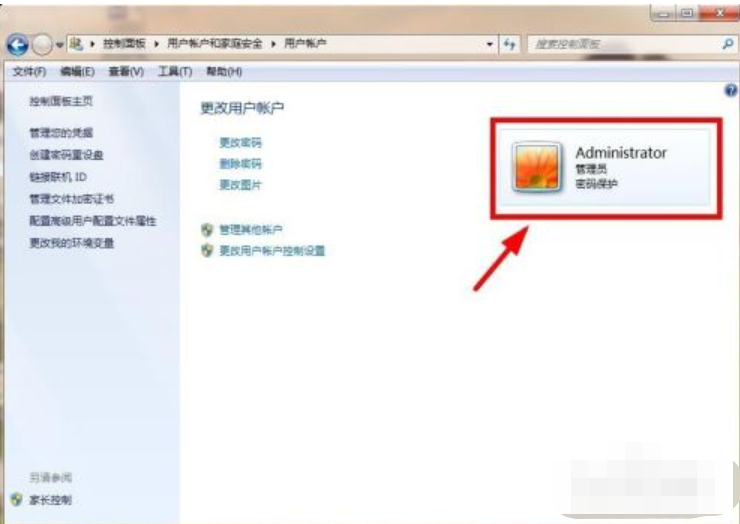
注意事项
1、设置好密码要记住,不然会比较麻烦。
2、设置锁屏密码并不能完全保证电脑安全,别人是可以通过一定方式解除你的密码保护的,要更加安全,建议设置硬盘密码,系统启动密码。
总结
1、打开控制面板,点击右上方‘用户账户和家庭安全’。
2、选择‘更改windows密码’,选择‘为您的账户创建密码’。
3、完成密码设置。
Copyright ©2018-2023 www.958358.com 粤ICP备19111771号-7